深度系统安装教程(简明易懂的指导,轻松完成硬盘安装深度系统)
随着深度系统在用户中的普及,越来越多的人希望能够在自己的电脑上安装这一流畅、美观的操作系统。本文将详细介绍使用硬盘安装深度系统的步骤,以帮助那些对此感兴趣的读者顺利完成安装。无论您是新手还是有一定的计算机经验,都能通过本文轻松掌握安装深度系统的技巧。

1.准备工作:确保硬盘空间充足
在开始之前,首先要确保您的硬盘有足够的空间来存储深度系统。检查您的硬盘剩余空间,至少应该有20GB以上的可用空间。
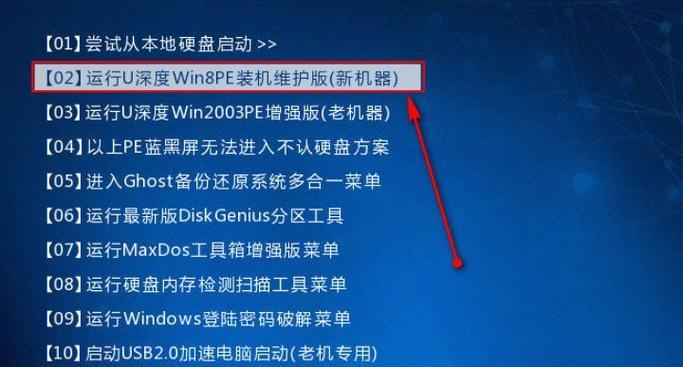
2.下载深度系统镜像文件
前往深度操作系统官网(www.deepin.org)下载最新版的深度系统镜像文件。选择与您电脑架构相匹配的版本进行下载。
3.制作启动盘
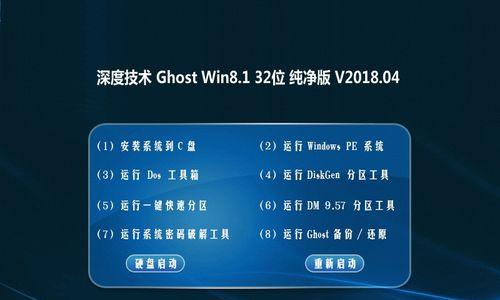
将一个至少容量为4GB的U盘插入电脑,使用专业的制作启动盘工具(如Rufus)将深度系统镜像文件写入U盘,生成可引导的启动盘。
4.进入BIOS设置
重启您的电脑并按下相应的按键(通常是Del或F2键)进入BIOS设置。在“Boot”选项卡中将启动顺序调整为首先从U盘启动。
5.启动电脑并进入深度系统安装界面
保存BIOS设置并重新启动电脑。此时,您的电脑将从U盘启动,并进入深度系统安装界面。
6.选择安装语言和时区
在安装界面上,选择您希望使用的语言和时区,并点击“下一步”继续安装。
7.分区设置
根据您的需求和硬盘空间情况,选择适当的分区设置。如果您是新手,建议选择默认的分区设置。
8.设置用户名和密码
输入您希望在深度系统中使用的用户名和密码,并点击“下一步”进行下一步安装。
9.等待安装完成
在这个步骤中,您只需耐心等待深度系统的安装过程完成。这可能需要一些时间,取决于您的电脑性能和硬盘速度。
10.安装完成,重启电脑
安装完成后,系统将提示您重新启动电脑。请按照指示重新启动您的电脑。
11.进入深度系统
当您的电脑重新启动后,您将进入深度系统的登录界面。输入之前设置的用户名和密码,即可成功登录深度系统。
12.更新系统和驱动
登录深度系统后,为了保证系统的稳定和安全性,建议立即进行系统更新和驱动程序更新。
13.安装常用软件
根据个人需求,安装您常用的软件,以便您能更好地使用深度系统。
14.配置个性化设置
根据个人喜好,配置深度系统的个性化设置,包括桌面壁纸、主题等。
15.尽情享受深度系统带来的优质体验
现在,您已经成功地使用硬盘安装了深度系统!尽情享受这一流畅、美观的操作系统带来的优质体验吧!
通过本文所介绍的步骤,相信读者已经掌握了使用硬盘安装深度系统的方法。无论是新手还是有一定计算机经验的用户,都可以轻松完成这一过程。希望本文对于读者能够有所帮助,让您更好地使用深度系统。祝您安装顺利!
标签: 硬盘安装深度系统
相关文章

最新评论